最近為了尋找美術設計的正職工作,在研究各方公司的資料時,發現了一個新的美術教育平台「阿特學院」,並找到一套材質教學。能繪製各式各樣的視覺表現一直是我近期的目標,因此沒猶豫多久,我就購買了!
由於講師的厭世貓貓結構比較多,我為了讓自己的練習更順利,使用的模特是我的彩繪存錢筒,造型簡單,主體卻由圓滑曲面構成,在便於觀察以外仍具有挑戰性。上面的彩繪是來自7、8歲 (?) 的我,真是時代的眼淚啊……XD
Continue reading “【材質研究ING】電繪藥方挑戰!”技能養成日記是什麼?
我是個會積極學習的人,「技能養成日記」,是我在遇到問題,或是尋找資料自學時所記錄下來的筆記。
最近為了尋找美術設計的正職工作,在研究各方公司的資料時,發現了一個新的美術教育平台「阿特學院」,並找到一套材質教學。能繪製各式各樣的視覺表現一直是我近期的目標,因此沒猶豫多久,我就購買了!
由於講師的厭世貓貓結構比較多,我為了讓自己的練習更順利,使用的模特是我的彩繪存錢筒,造型簡單,主體卻由圓滑曲面構成,在便於觀察以外仍具有挑戰性。上面的彩繪是來自7、8歲 (?) 的我,真是時代的眼淚啊……XD
Continue reading “【材質研究ING】電繪藥方挑戰!”這篇自習筆記是如何在你的畫作上陰影?-教學(上)的後半篇,也是教學影片的後半段內容,解釋環境遮蔽陰影(AO SHADING)的概念與繪製技巧。
Continue reading “【自習筆記】《如何在你的畫作上陰影?-教學》(下)”我現在正在執行的企劃專案,需要為繪製NPC的美術夥伴提供意見,因此我便挑了基礎影片來看,消化後有底子才能挑夥伴的畫作問題。但看過這位YouTuber的幾支教學後,我發現我很喜歡他解釋畫作技巧的方式,很淺顯易懂,而且都有明確的原因,這變成我更想要分享他的影片的原因,哈哈!
Continue reading “【自習筆記】《如何在你的畫作上陰影?-教學》(上)”這支影片是我在跟我的朋友進行一個專案創作時尋找到的。我的朋友負責畫專案中的NPC,但朋友的線稿在我看來有待加強,所以我找了這個影片給朋友看。之後朋友交稿的成品倒是有十萬八千里的轉變(是好的方向),不過就如這支影片所說的,初新者要嘗試這些方法需要時間,一開始會很不舒適,我朋友改變畫法的第一張人物線稿,總共耗時8個小時,真的是辛苦了(笑)。
Continue reading “【自習筆記】《怎麼畫出好的線稿(四個簡單小撇步)》影片筆記”由於我未來想從事3D遊戲的環境美術職位,對目前深感技術與作品數量不足的我,嘗試上網搜尋相關教學自習。我一看到標題中的「for Beginner」,就直接點進來看了(笑)。
原始影片:點此前往YOUTUBE觀看
影片主要分成五個步驟來講解「在一支預告片中,環境美術從無到有的工作工作流程」。步驟分別是:
Continue reading “【自習筆記】《創造3D環境美術──給新手的工作流程教學》影片筆記”「我覺得我很多東西都不會,就不知道要怎麼開始練起。」
有一天我和我以前的同學一起聚聚,她這麼對我說。
我想或多或少有人在練習上會遇到這個問題,因此這篇文章的重點,就是分享我「怎麼決定練習的方向」
練習的目的,是為了在創作中能夠更加得心應手。
純熟的練習可以將豐滿的理想實踐在紙上,它是一個打地基的過程,取決於我們要蓋什麼樣的房子。
我在決定我要畫什麼練習時,會有兩個思考的導向:
嗯嗯嗯?這會不會就回到最一開始的問題?如果什麼都不會怎麼辦?
其實什麼都不會就代表什麼都可以練習,這時候挑最想要/需要的練習就好了。
我畫過一陣子的人物速寫,後來我對手勢的掌握並不好,就有一段時間去專門鍛鍊手部的手勢。
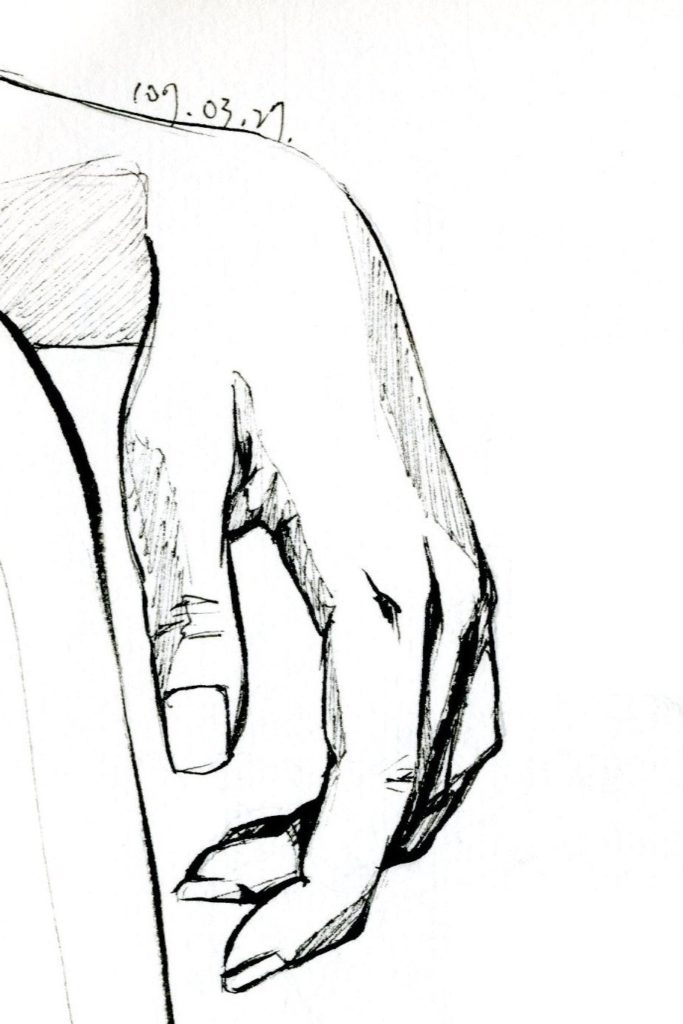
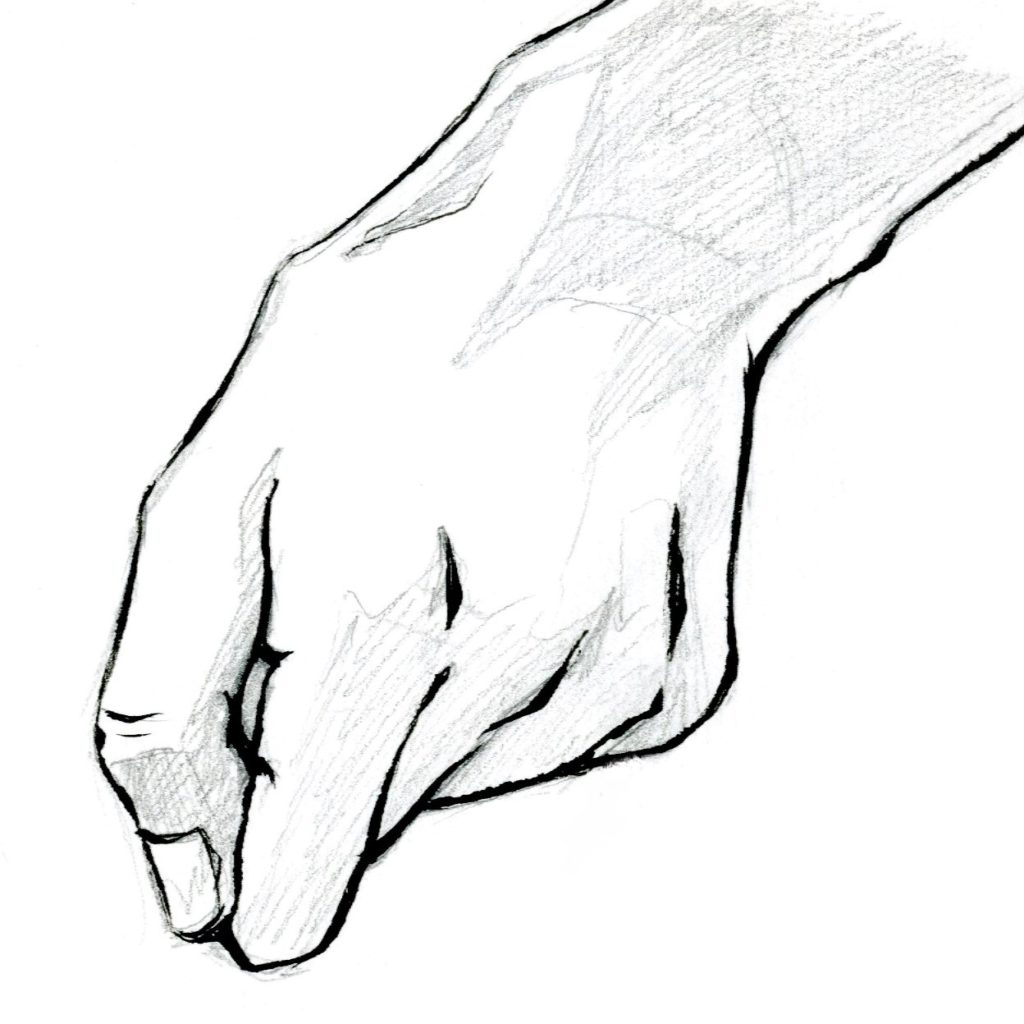

有時候會畫自己的手;有時候會臨摹照片;有時我則直接拿起本子畫身邊的人。
在漫畫裡面,手勢的吸引程度是很高的,它的重要性可見一斑。這個練習讓我掌握不同動作和不同狀態(心情)會有不同的形狀,不是骨感或動感的手,就是好看的手,軟爛休息的手一樣有其特色在。
近期準備的漫畫新作《AMOR SEA》是一篇雙人魚CP的漫畫題材,通篇都是水下世界。
對於陸地上的生物來說,要準備的素材由於比較陌生,因此比陸地上的還要不好找——儘管網路上有。
為了能在畫人魚的型態上更順利,去年一段時間,我畫了一些海豚與海豹,畫牠們游泳的動作,以及觀察牠們不同角度游泳時的曲線。
這確實幫助到了我,我喜歡構造上偏寫實的奇幻生物,鯨豚類厚實強壯的尾巴成為我畫人魚魚尾的主要參考。


這出現在我需要對某個場景有構想的時候,會先用速寫的方式練習一遍。一方面給自己一個實踐的開端,一方面當成點子來記錄。
我為了畫海面下的場景,在參考資料上借閱了《海底總動員》、《多莉去哪兒》的官方美術設定集,也會去看一些海洋生態攝影網站,從中挑選幾張拼湊成我漫畫中預設的場景。並且花半小時左右畫出來。

當我真的要在漫畫上實踐的時候,一來我透過練習有了經驗,二來我也可以隨時翻出本子來看,不至於腦子空蕩蕩的。
我相信作任何事情會覺得喜歡,是因為它給予我們完成後的成就感。
練習並不是要我們在畫練習的時候畫得多好,而是讓我們在做真正的作品的時候可以更快的進入備戰狀態,我們在練習時所累積的肌肉記憶會忠實地呈現在作品上。
所以對於練習,只要抱著持之以恆,不用多想,拿起畫筆就對了。
速寫顧名思義,就是快速的描寫。不仔細刻畫細節與光陰,注重抓取事物的型態與構造。
透過速寫,可以培養自己對世界的觀察力,而大量的速寫練習,有助於鍛鍊觀察細節、蒐集創意、以及整理萬物的形象規則。

我第一次知道速寫並開始畫,是在國中的國文課上,企圖偷畫點東西,就畫老師的外套。不過這個行為沒有持續很久,因為這很容易分心上不了課(笑)。
最好的方式就是實際前往隨機的地點,開始畫想要畫的事物。
人物速寫尤其希望如此,因為我們無法決定其他人的行為,在抓動態的形體會有時間壓力,但在即時的情境下也更能鍛鍊觀察能力。
若是沒有可以即時作畫的地方,或是會對現場作畫感到害羞(就是在說我),我也會挑選我需要的照片,最好是有動態感的,給自己按碼表限時作畫。或者觀看影片,循環播放,邊看邊畫。
在作畫時,也可以記錄自己練習的時間,當畫作累積一多,就可以看出練習的效果了。
起初我還不熟練時,畫好一張練習大概要40分鐘(這時反觀其它大大們十分鐘就可以畫出電影場景速寫就覺得這座山好高QAQ),到現在,我練習人物動態,大約可以控制在15分鐘以內。

說起我會定期練習速寫,是因為我受到一個我很喜歡的偶像的啟發。她建議我練習速寫來鍛鍊自己畫圖的技巧。每天花一點時間,在任何場合,都可以攤開練習本畫。
因此我從大學一年級下學期開始,有空閒都會練習速寫。狀況好一點,就會每天畫一兩張,若是遇到期中期末(尤其大一大二的期中期末總是持續整個月),因此整個月都沒練上一張也是有的。
現在我開始要做畢業專題,開始壓榨我新鮮的肝,但抽不出時間來畫練習,現在畫新的漫畫作品時,就明顯感受手感的生疏,這個狀況非常兩難(哭)。
這一篇文章,是我練習速寫這幾年的一點心得,當作是日記在寫了XD。
我有一段時間對練習感到有點焦慮,因為我手上的完整作品不多,好像除了一堆練習都沒什麼可以拿得出手,而練習也不是正式的作品。
我將這件事情和一個我敬重的人提起過,她說「練習只是補助,重點還是要持續的創作」,我那時才緩解下心情,正視自己對練習的心態是不是有問題。
練習與成品是雙向的互補的,紮實的練習可以帶來好的成果,而需要好的創作要更多的練習。
不斷的練習與創作,才能穩定提升自己的能力。這件事在任何事情上都通用的。
2019年04月19日,我在做一個木樁的貼圖,使用Unwrap UVW的過程很順利,因為是基礎款的模型,分解UVs還算放鬆。
當我把UVs都弄好了,貼圖也貼了上去,在我欣賞成品並看看有沒有錯誤的地方時,3ds Max就突然當掉了。這時我心想完蛋,我忘記存檔!
我心裡咆嘯了一會兒,就想起 3ds Max是有自動存檔(autoback)功能的,為了以防各種突發狀況,3ds Max系統預設每五分鐘儲存一次,並且存三個檔案,輪流覆蓋。
3ds Max預設的自動存檔(autoback)路徑在本機磁碟(C:)的文件(C:\Users\User\Documents)底下,想要知道自己軟體的儲存路徑在哪裡,可以:

當點開之後,就會有「Configure User Paths」的視窗彈跳出來。

在「Project Folder」的地方,「C:\Users\User\Documents\3dsMax」就是預設整個專案的儲存位置,欄位右方的「…」可以依照使用者的需求重新自訂。
在下方欄位左排的意思是指「檔案名稱」;右排的意思是指「相對路徑」。「AutoBackup .\autoback」這一行,就是指在「相對路徑 .\autoback」的地方,有叫做「AutoBackup」儲存自動存檔。
於是,要找到自動存檔的資料,那麼完整的路徑就是︰「C:\Users\User\Documents\3dsMax\autoback」。順著路徑找,就能找到名稱為「AutoBackup」的自動存檔檔案囉!


有的ㄛ!只要:

| 介面功能 | 解說 |
| Enable | 勾選要不要開起這個功能 |
| Number of Autoback files | 自動存檔的數目 |
| Backup Interval (minutes) | 存檔間隔(以分鐘為單位) |
| Auto Back File Name | 存檔的名稱 |
當作作品做到忘我的時候,總是會忘了「五秒一次 Ctrl+S」的真諦,當老天再降下各種狀況考驗我們的時候,記得先找一次自動存檔喔!